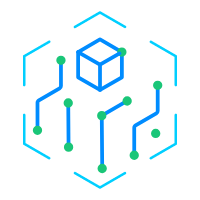如何测试Windows 10代理设置是否生效?
你是不是也遇到过这种情况:在Windows 10上配置了代理,但不确定是否生效?别急,今天我们就来聊聊如何测试Windows 10代理设置是否生效,帮你轻松搞定这个问题!

🤔 为什么要测试代理设置是否生效?
在Windows 10上配置代理后,测试代理设置是否生效非常重要。如果代理设置未生效,可能会导致无法访问目标网站,或者无法隐藏真实IP地址。
核心问题:如何测试Windows 10代理设置是否生效?
答案:通过访问特定网站或使用命令行工具,确认IP地址已更改。
🔑 测试代理设置是否生效的核心步骤
访问IP查询网站
通过访问IP查询网站,确认当前IP地址是否与代理服务器的IP地址一致。
使用命令行工具
使用
curl或ping命令,测试代理设置是否生效。检查网络连接
确认网络连接正常,代理服务器可用。
🛠️ 具体操作步骤
1. 访问IP查询网站
打开浏览器,访问IP查询网站(如
https://www.ip138.com/或https://www.whatismyip.com/)。查看显示的IP地址,确认是否与代理服务器的IP地址一致。
2. 使用命令行工具
打开命令提示符(按
Win + R,输入cmd,回车)。使用
curl命令测试代理设置:curl -x <代理服务器IP>:<端口号> https://www.ip138.com/
例如,代理服务器IP为
192.168.1.1,端口号为8080:curl -x 192.168.1.1:8080 https://www.ip138.com/
如果代理设置生效,命令会返回目标网站的内容。
使用
ping命令测试代理设置:ping <代理服务器IP>
例如,代理服务器IP为
192.168.1.1:ping 192.168.1.1
如果代理服务器可用,命令会返回响应时间。
3. 检查网络连接
打开“设置” -> “网络和Internet” -> “代理”。
确认“手动设置代理”中的IP地址和端口号是否正确。
确认“使用代理服务器”选项已启用。
📈 常见问题与解决方案
代理设置未生效
解决方法:检查代理服务器的IP地址和端口号是否正确,确保代理服务器正常运行。
访问速度变慢
解决方法:尝试更换代理服务器,选择速度更快的服务器。
部分网站无法访问
解决方法:检查代理服务器的过滤规则,确保目标网站未被屏蔽。
⚠️ 注意事项
选择可靠的代理服务器
代理服务器可能会记录用户的访问日志,选择可信赖的代理服务提供商。保护隐私
使用代理服务器时,避免输入敏感信息,防止信息泄露。遵守法律法规
使用代理服务器时,遵守当地法律法规,避免非法用途。
📌 相关文章推荐
Windows 10如何设置代理服务器?Chrome浏览器代理设置教程
什么是浏览器代理?如何配置浏览器代理?
Windows系统如何设置代理?为什么我总是连接不上网络?
代理服务器怎么用